AUTOCAD 2013老是安装失败的注意事项
CAD安装失败不成功解决方法

一:当出现下面红叉叉的图片时(不管红叉叉的多少)1.请检查在出现下面这个画面时,中间一项不要勾选;2.再不行的话请下载安装下面Microsoft .NET Framework 4简体中文版(48M)插件即可,选择修复选项,然后重启电脑再安装!/Soft/201104/28565.shtml(Microsoft .NET Framework 4简体中文版),大家也可以去百度搜其他网站。
3.先请检查安装这一步之前是否断网,二:当出现上面“could not get debug privilege ?are you admin?”英文时,请鼠标右键点击注册机,选择“以管理员身份运行”(xp系统不需要),然后粘贴上申请码,点击mem path,显示成功后,点击Generate即可(另注意自己的系统是64位还是32位的注册机也是分32和64的).三:当出现上面情形时,由于c++2005是不认识中文的,所有如果你安装的目录中含有中文名,把它改为英文或者拼音,就ok了(特别注意用户名不能用中文,如果是的话,那就马上换成英文的吧).以下是相关“command line option syntax error!”的详细解决方法链接(点击观看即可):/view/27dcd6acd1f34693daef3e3 d.html四:当出现“You can only apply patch when licence screen appears or already patched?”或者“you need to apply patch when licence screen appears”英文或者激活码失效等情况时,注意(以下几点相当重要大部分问题的出现都是下述原因):1.注册机要解压出来,Win7 Win8系统注册机需要以管理员身份运行。
鼠标右击注册机,选择“以管理员身份运行”,你粘贴申请码后要点击注册机上的mem按钮,然后再点击gen按钮获得激活码就好了!2.等激活界面出现时再打开注册机(先左键单击选中注册机,再右键单击。
autocad安装注意事项和部分问题的解决方案

autocad安装注意事项和部分问题的解决⽅案今天重装了系统,然后需要重新安装autocad……简直要装吐了……折腾了快两个⼩时……卸了⼜装,装了⼜卸……⼤概是这样的:试了⼀下之前安装的cad,打不开,然后删掉,重新安装,安装好之后,弹出⼀个⽩框,⽆响应,⽆法操作。
然后尝试管理员⾝份启动,也没⽤然后……直接把安装⽬录给删了。
然后再安装就出现各式各样的问题。
下⾯的总结包括了刚刚的经历和在⽹上找解决⽅案时知道的⼀些信息注意事项如果你要卸载autocad不要直接删安装⽬录!要在控制⾯板⾥找到卸载软件的地⽅,从上到下,把带有autocad 和 autodesk字样的软件⼀个⼀个卸载。
这个过程中,你会发现autodesk genuine service怎么都卸载不掉,会提⽰please wait while windows configure,这个时候,去你的安装⽬录,或者你解压好的安装包,在⾥⾯搜索到⼀个叫Autodesk Genuine Service.msi的软件,在⾥⾯选最后⼀项remove,然后⼀路点下去就可以把这个东西卸载掉。
卸载完之后再继续把后⾯的都卸掉。
如果你已经直接删了安装⽬录:那么由于autocad并没有卸载⼲净,你再次安装的时候会发现显⽰autocad已安装,再次安装根本不能点击安装。
这个时候⾸先按照上⾯正确的卸载⽅法做⼀遍,然后再win+R 输⼊regedit打开注册表找到HKEY_CURRENT_USER\SOFTWARE\Classes\lnstaller\products,简单粗暴⼀点的⽅法就是⼀个⼀个的把这个⽬录下的⽂件夹点开,如果在右边能看到带autocad或者autodesk字样的,全都删除.这个时候就可以重新安装了其他不要随意更改autocad安装⽬录的名字,如果改了,打开autocad时可能会打不开,弹出Problem loading acadres.dll resource file。
安装CAD出现致命错误解决办法

安装CAD出现致命错误解决办法4S 店事故车维修保险理赔流程 1.现场拍照(取得客户同意)。
我们在使用cad 绘制图形的过程中经常会因为一些不确定因素(如版本转换、块插如等)导致图形损坏而发生各种类型的致命错误。
致命错误提示往往是很有价值的,熟悉的人可以根据提示推测出问题的症结,从而顺利解决问题,不熟悉的人按照一定的操作步骤通常也能解决大部分的问题。
以下所述希望对大家有所启发。
1. 首先我们必须对要修复的图形做好备份,这一步骤其实挺重要的,因为任何的操作都可能导致图形的进一步的损坏,这不是我们所希望看到的。
2. 如果cad 图能够顺利打开,而是在进行其他一些操作时发生错误退出,我们使用如下方法:文件-->绘图实用程序-->检查,这样可以修复一些错误。
如果cad 图无法顺利打开或者前述方法并不能解决问题,我们就得用recover 工具:文件-->绘图实用程序-->修复,选择要修复的文件修复。
3. 有的时候就算recover 了,但问题仍然存在,这时我们就得变通一下。
我们新建一个cad 文件,把要修复的文件作为一个块插入进来:插入-->块,然后浏览,选择要修复的文件。
这样,cad 图相当于有了一个新的环境,在这个环境里,各种系统变量相对原始。
在作为块插入时也有一点讲究,有时会有这种情况,以0,0插入,问题仍然存在,但以其他点(如1,1)插入问题就解决了,对于要保证各点坐标的图,可以先以1,1插入,然后再整体move 到0,0。
我曾经有一张出错的图,是由高版本转换成低版本的,在高版本里打开没问题,但是低版本读到一半就致命错误退出,通过以上步骤我的问题仍然没解决,此时,我就不是以插入块的方式来更新cad 图的环境,用高版本新建一个cad 文件后,再用高版本打开原来的图,选中所有实体,编辑-->带基点复制,到新文件里,编辑-->粘贴,保存新文件,转成低版本,问题解决。
【免费下载】CAD安装失败不成功解决方法
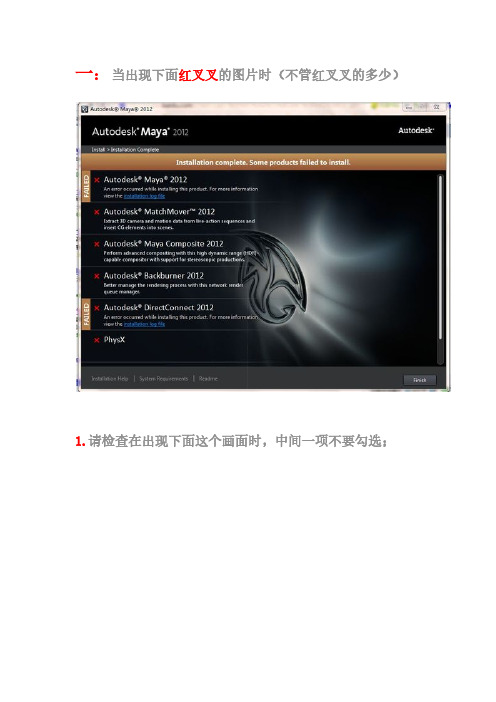
一:当出现下面红叉叉的图片时(不管红叉叉的多少)1.请检查在出现下面这个画面时,中间一项不要勾选;2.再不行的话请下载安装下面Microsoft .NET Framework 4简体中文版(48M)插件即可,选择修复选项,然后重启电脑再安装!/Soft/201104/28565.shtml (Microsoft .NET Framework 4简体中文版),大家也可以去百度搜其他网站。
3.先请检查安装这一步之前是否断网,二:当出现上面“could not get debug privilege ?are you admin?”英文时,请鼠标右键点击注册机,选择“以管理员身份运行”(xp系统不需要),然后粘贴上申请码,点击mem path,显示成功后,点击Generate即可(另注意自己的系统是64位还是32位的注册机也是分32和64的).三:当出现上面情形时,由于c++2005是不认识中文的,所有如果你安装的目录中含有中文名,把它改为英文或者拼音,就ok了(特别注意用户名不能用中文,如果是的话,那就马上换成英文的吧).以下是相关“command line option syntax error!”的详细解决方法链接(点击观看即可):/view/27dcd6acd1f34693daef3e3 d.html四:当出现“You can only apply patch when licence screen appears or already patched?”或者“you need to apply patch when licence screen appears”英文或者激活码失效等情况时,注意(以下几点相当重要大部分问题的出现都是下述原因):1.注册机要解压出来,Win7 Win8系统注册机需要以管理员身份运行。
鼠标右击注册机,选择“以管理员身份运行”,你粘贴申请码后要点击注册机上的mem按钮,然后再点击gen按钮获得激活码就好了!2.等激活界面出现时再打开注册机(先左键单击选中注册机,再右键单击。
如何解决电脑安装软件失败问题
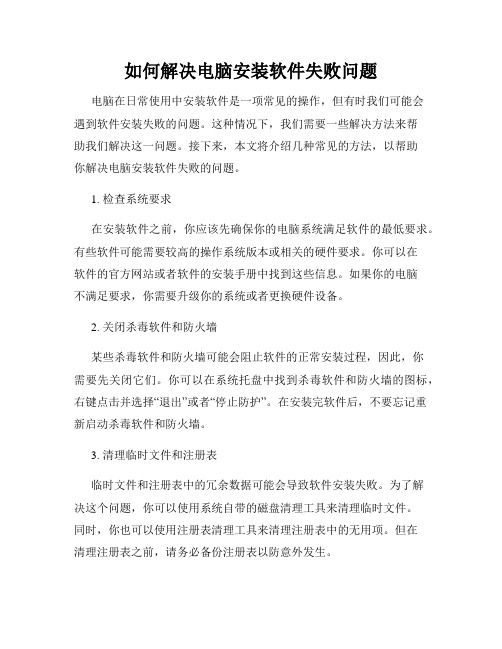
如何解决电脑安装软件失败问题电脑在日常使用中安装软件是一项常见的操作,但有时我们可能会遇到软件安装失败的问题。
这种情况下,我们需要一些解决方法来帮助我们解决这一问题。
接下来,本文将介绍几种常见的方法,以帮助你解决电脑安装软件失败的问题。
1. 检查系统要求在安装软件之前,你应该先确保你的电脑系统满足软件的最低要求。
有些软件可能需要较高的操作系统版本或相关的硬件要求。
你可以在软件的官方网站或者软件的安装手册中找到这些信息。
如果你的电脑不满足要求,你需要升级你的系统或者更换硬件设备。
2. 关闭杀毒软件和防火墙某些杀毒软件和防火墙可能会阻止软件的正常安装过程,因此,你需要先关闭它们。
你可以在系统托盘中找到杀毒软件和防火墙的图标,右键点击并选择“退出”或者“停止防护”。
在安装完软件后,不要忘记重新启动杀毒软件和防火墙。
3. 清理临时文件和注册表临时文件和注册表中的冗余数据可能会导致软件安装失败。
为了解决这个问题,你可以使用系统自带的磁盘清理工具来清理临时文件。
同时,你也可以使用注册表清理工具来清理注册表中的无用项。
但在清理注册表之前,请务必备份注册表以防意外发生。
4. 检查磁盘空间和权限软件的安装需要足够的磁盘空间来存储安装文件和相关的组件。
因此,在安装软件之前,你应该确保你的电脑有足够的空间可供使用。
此外,某些软件可能需要管理员权限才能进行安装。
如果你没有管理员权限,你可以通过右键点击安装程序并选择“以管理员身份运行”来尝试解决这个问题。
5. 使用安全模式安装软件如果你尝试了以上方法仍然无法解决软件安装失败的问题,你可以尝试在安全模式下安装软件。
安全模式能够在启动时加载最小的驱动程序和系统服务,排除干扰因素,有助于解决一些安装问题。
你可以通过按下电源键并在电脑启动时按住F8键(不同的电脑可能有所不同)来进入安全模式。
总结:在电脑安装软件失败时,我们可以通过检查系统要求、关闭杀毒软件和防火墙、清理临时文件和注册表、检查磁盘空间和权限、以及使用安全模式等方法来解决问题。
autocad安装失败怎么办呢

autocad安装失败怎么办呢
我们为大家收集整理了关于autocad安装失败,以方便大家参考。
【问题描述】:
软件安装报错、异常等无法安装故障;
【原因分析】:
1.磁盘空间不足;
2.windowsinstaller服务异常;
3.没有卸载干净;
【解决方案:】:
方案一:磁盘空间不足,更换安装路径
(安装某款软件,安装中会提示选择安装的路径,默认为C:
\ProgramFiles,如果磁盘空间不够,那幺安装中会提示错误)
1.就是安装路径更换为其他盘。
方案二:windowsinstaller服务异常
1.导入相关的注册表,在桌面空白处单击【右键】—【新建】—【文本文档】。
(如图1)
2.将以下信息复制粘贴到文本文档中。
WindowsRegistryEditorVersion5.00
[HKEY_LOCAL_MACHINE\SYSTEM\CurrentControlSet\Sevices\MSIServer] “ImagePath”=-
“ImagePath”=hex(2):2500530079007300740065006d,
0052006f006f00740025005c00530079007300740065006d,。
安装cad和solidworks后注册失败的解决办法

安装cad和solidworks后注册失败的解决办法之前的经历。
安装 autocad安装autocad2012,可能由于操作顺序有误,总之就是注册失败了。
再然后就是程序再也启动不了。
重新安装竟然出现没有权限!我可是⽤的administrator!重启⼀遍⼜装上了。
还是启动不了,弹了⼀次许可证错误之类的。
baidu之,原来是第⼀注册失败遗留下的⽂件。
这是注册失败造成的,解决⽅法:1. 如果LUM.exe在运⾏,则停⽌这个进程;2. 删除⽂件夹:C:\Documents and Settings\All Users\ApplicationData\FLEXnet\中所有的adskflex_*_tsf.data⽂件(winxp系统为例)3. 重新启动autocad,会提⽰你重新激活,再准确按照步骤激活即可。
安装 solidworks没事别瞎升级, 否则有你哭.Win7下, solidwors2012⽤的⼀直还⾏, 偶尔长久不⽤, 再启动时有点⼩故障.有⼀天新同事装了2014, 为了兼容, 我卸载了2012, 装14, 第⼀次装时没装上. 第⼆装上了, 双击Activator.SSQ, 进程⾥有它, 可是⼀直不弹界⾯!没办法All done! Enjoy!然后就经历了⼀系列的安装卸载安装卸载...., 最后结果⼀直是没有Activator.SSQ的启动画⾯. 清理注册表, 断⽹, 这些都没错过.今天再试, 发现以前装的2012都注册不了了! 为什么啊?灵光⼀闪, 难道是前段时间系统打补丁闹的? 下了个"SolidWorks 2010-2011-2012 Activator for Win8", ⼀点, 成了! 不过我⽆法确定真实原因.后来⼜⽹上找到如下⽂字:找到『C:\ProgramData\FLEXnet』的資料夾,ProgramData是隱藏資料夾,建議開啟系統的顯⽰隱藏資料夾,因為在FLEXnet裡⾯還有隱藏檔案,⽽FLEXnet裡⾯的檔案要全部都刪除,包括隱藏檔,所以沒有將系統的顯⽰隱藏檔開啟的話,是無法全部刪除。
Win10无法安装AutoCAD怎么办?Win10无法安装AutoCAD的解决方法
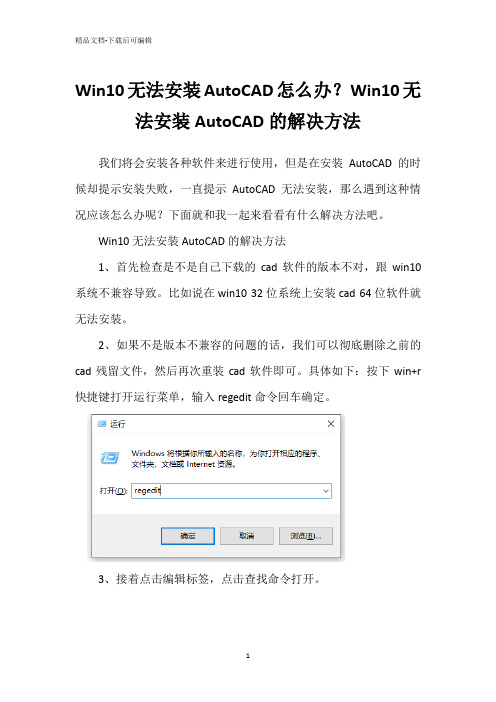
Win10无法安装AutoCAD怎么办?Win10无法安装AutoCAD的解决方法
我们将会安装各种软件来进行使用,但是在安装AutoCAD的时候却提示安装失败,一直提示AutoCAD无法安装,那么遇到这种情况应该怎么办呢?下面就和我一起来看看有什么解决方法吧。
Win10无法安装AutoCAD的解决方法
1、首先检查是不是自己下载的cad软件的版本不对,跟win10系统不兼容导致。
比如说在win10 32位系统上安装cad 64位软件就无法安装。
2、如果不是版本不兼容的问题的话,我们可以彻底删除之前的cad残留文件,然后再次重装cad软件即可。
具体如下:按下win+r 快捷键打开运行菜单,输入regedit命令回车确定。
3、接着点击编辑标签,点击查找命令打开。
4、查找目标输入cad,点击查找。
5、查找到cad任意键值都全部选择删除,清除干净残留注册表等信息。
6、继续点击查找下一个,直到将注册表中所有cad键值删除后,重新安装AutoCAD程序即可。
win8下安装AutoCAD注册注入失败的解决方法
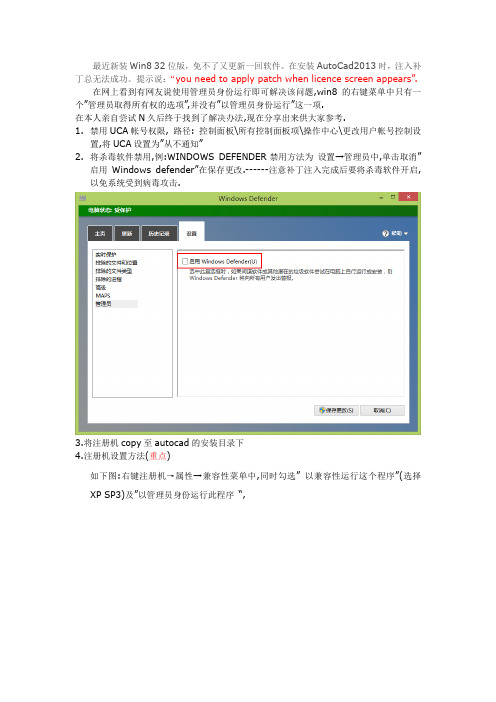
最近新装Win8 32位版,免不了又更新一回软件。
在安装AutoCad2013时,注入补丁总无法成功。
提示说:“you need to apply patch when licence screen appears”.
在网上看到有网友说使用管理员身份运行即可解决该问题,win8的右键菜单中只有一个”管理员取得所有权的选项”,并没有”以管理员身份运行”这一项.
在本人亲自尝试N久后终于找到了解决办法,现在分享出来供大家参考.
1.禁用UCA帐号权限, 路径:控制面板\所有控制面板项\操作中心\更改用户帐号控制设
置,将UCA设置为”从不通知”
2.将杀毒软件禁用,例:WINDOWS DEFENDER禁用方法为设置→管理员中,单击取消”
启用Windows defender”在保存更改.------注意补丁注入完成后要将杀毒软件开启,以免系统受到病毒攻击.
3.将注册机copy至autocad的安装目录下
4.注册机设置方法(重点)
如下图:右键注册机→属性→兼容性菜单中,同时勾选”以兼容性运行这个程序”(选择XP SP3)及”以管理员身份运行此程序“,
5.注意事项:
A.必须先打开autocad进入注册界面,再打开注册机,进行补丁注入.
B.32位系统使用X32注册机,64位系统使用X64注册机.使用错误将无法成功注入补丁.。
CAD无法安装怎么办?CAD无法安装解决办法
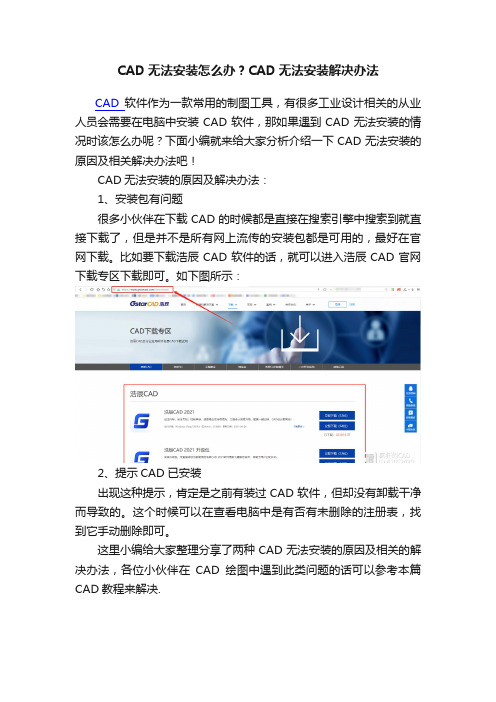
CAD无法安装怎么办?CAD无法安装解决办法
CAD软件作为一款常用的制图工具,有很多工业设计相关的从业人员会需要在电脑中安装CAD软件,那如果遇到CAD无法安装的情况时该怎么办呢?下面小编就来给大家分析介绍一下CAD无法安装的原因及相关解决办法吧!
CAD无法安装的原因及解决办法:
1、安装包有问题
很多小伙伴在下载CAD的时候都是直接在搜索引擎中搜索到就直接下载了,但是并不是所有网上流传的安装包都是可用的,最好在官网下载。
比如要下载浩辰CAD软件的话,就可以进入浩辰CAD官网下载专区下载即可。
如下图所示:
2、提示CAD已安装
出现这种提示,肯定是之前有装过CAD软件,但却没有卸载干净而导致的。
这个时候可以在查看电脑中是有否有未删除的注册表,找到它手动删除即可。
这里小编给大家整理分享了两种CAD无法安装的原因及相关的解决办法,各位小伙伴在CAD绘图中遇到此类问题的话可以参考本篇CAD教程来解决.。
cad安装错误怎样解决

cad安装错误怎样解决
cad这款软件并不是安装时就很顺利,偶尔还会遇到一些安装错误。
很多刚学习的新手小伙伴可能还不知道,下面是店铺带来关于cad安装错误怎样解决的内容,希望可以让大家有所收获!
cad安装错误解决的方法
第一步:下载完成后,再点击横向菜单中的“解压文件”项,解压CAD2007 32/64位文件包。
第二步:进入CAD2007 32/64位中文版的协议界面
然后输入序列号,点击下一步按钮。
第三步:填写用户信息,其他项可以任意填写,点击下一步按钮。
第四步:勾选“自定义”项,然后点击下一步按钮。
典型安装方法是没有打散功能的。
第五步:如图,将含有X号的功能开启,单击后选择“安装到本地硬盘”,点击“下一步”按钮。
第六步:我们选择目录的时候,系统默认为c盘,点击后面的“浏览”按钮,在打开对话框中选择D盘或其他硬盘;根据个人需要选择自己的目录。
第七步:通过提示,点击下方的下一步按钮,等待安装的过程。
第八步:若出现了终止、重试、忽略,点击“忽略”即可。
或者那么我们一直按住I,就可以真的能安装完,要一直按着不松,完了还是可以用的
注意,如果您在安装过程中就提示“缺少dfst.dll文件”,那么可以打开记事本,新建一个空文件,点文件菜单-->另存为--->保存类型选“所有文件”,文件名为dfst.dll。
把新建的空文件“dfst.dll”复制到CAD2007安装目录下的Support里
注意,要一直按住i,不要终止或者重试,就可以顺利安装。
第九步:安装完成后,点击下方的完成即可。
电脑软件安装失败该如何处理

电脑软件安装失败该如何处理在我们日常使用电脑的过程中,经常会遇到软件安装失败的情况。
这可能会让人感到十分困扰,尤其是当我们急需使用某个软件来完成工作或娱乐时。
那么,当遇到电脑软件安装失败时,我们应该如何处理呢?首先,我们需要明确安装失败的原因。
这可能有多种因素,比如系统不兼容、缺少必要的组件、安装文件损坏、磁盘空间不足、杀毒软件或防火墙的阻拦等等。
系统不兼容是一个常见的问题。
不同的软件对操作系统的版本、位数(32 位或 64 位)等都有特定的要求。
比如,某些较老的软件可能无法在最新的 Windows 10 系统上运行,或者 32 位的软件无法安装在 64位的系统上。
要解决这个问题,我们需要查看软件的系统要求,确保我们的电脑系统满足这些条件。
如果不满足,可能需要升级操作系统或者寻找适合当前系统的软件版本。
缺少必要的组件也是导致安装失败的原因之一。
有些软件在安装过程中需要特定的运行库或组件,如NET Framework、VC++运行库等。
如果电脑中没有这些组件,软件安装就会失败。
此时,我们可以通过搜索引擎找到并下载所需的组件进行安装,然后再尝试安装软件。
安装文件损坏同样会造成安装失败。
这种情况可能是由于下载过程中网络不稳定导致文件部分丢失或损坏。
解决方法是重新下载软件安装文件,并确保下载过程中网络连接稳定。
磁盘空间不足也是一个容易被忽视的问题。
如果电脑的磁盘空间已满,软件就无法完成安装。
我们可以通过删除一些不必要的文件或者将一些文件转移到其他磁盘来释放空间。
杀毒软件或防火墙有时会误将安装程序当作威胁而进行阻拦。
在安装软件之前,我们可以暂时关闭杀毒软件和防火墙,安装完成后再重新开启。
当明确了安装失败的原因后,我们就可以采取相应的解决措施了。
如果是系统不兼容的问题,除了上述提到的升级系统或寻找合适版本的软件外,还可以尝试使用虚拟机来安装与当前系统不兼容的软件。
虚拟机可以模拟出不同的操作系统环境,从而解决兼容性问题。
CAD安装失败怎么办
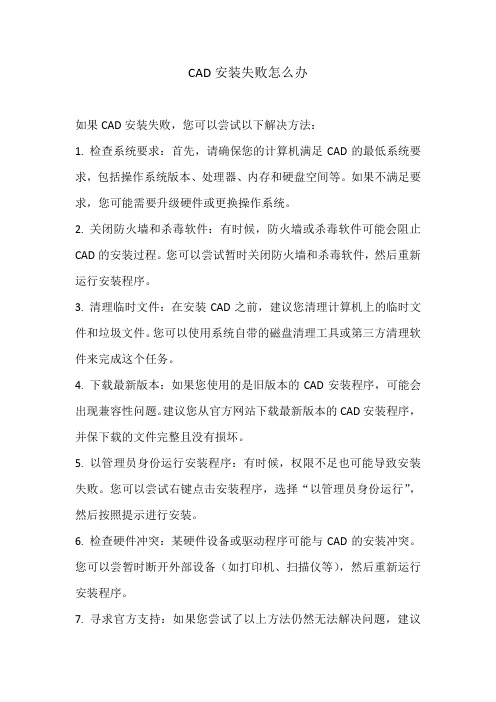
CAD安装失败怎么办
如果CAD安装失败,您可以尝试以下解决方法:
1. 检查系统要求:首先,请确保您的计算机满足CAD的最低系统要求,包括操作系统版本、处理器、内存和硬盘空间等。
如果不满足要求,您可能需要升级硬件或更换操作系统。
2. 关闭防火墙和杀毒软件:有时候,防火墙或杀毒软件可能会阻止CAD的安装过程。
您可以尝试暂时关闭防火墙和杀毒软件,然后重新运行安装程序。
3. 清理临时文件:在安装CAD之前,建议您清理计算机上的临时文件和垃圾文件。
您可以使用系统自带的磁盘清理工具或第三方清理软件来完成这个任务。
4. 下载最新版本:如果您使用的是旧版本的CAD安装程序,可能会出现兼容性问题。
建议您从官方网站下载最新版本的CAD安装程序,并保下载的文件完整且没有损坏。
5. 以管理员身份运行安装程序:有时候,权限不足也可能导致安装失败。
您可以尝试右键点击安装程序,选择“以管理员身份运行”,然后按照提示进行安装。
6. 检查硬件冲突:某硬件设备或驱动程序可能与CAD的安装冲突。
您可以尝暂时断开外部设备(如打印机、扫描仪等),然后重新运行安装程序。
7. 寻求官方支持:如果您尝试了以上方法仍然无法解决问题,建议
您联系CAD的官方支持团队,向他们报告您的安装问题,并寻求他们的帮助和指导。
希望以上解决方法对您有所帮助。
如果您还有其他问题,请随时向我提问。
如何解决安装不成功等问题
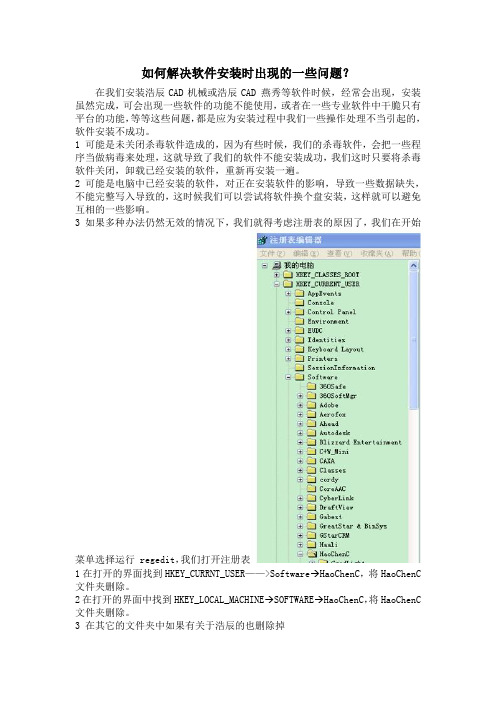
如何解决软件安装时出现的一些问题?
在我们安装浩辰CAD机械或浩辰CAD 燕秀等软件时候,经常会出现,安装虽然完成,可会出现一些软件的功能不能使用,或者在一些专业软件中干脆只有平台的功能,等等这些问题,都是应为安装过程中我们一些操作处理不当引起的,软件安装不成功。
1 可能是未关闭杀毒软件造成的,因为有些时候,我们的杀毒软件,会把一些程序当做病毒来处理,这就导致了我们的软件不能安装成功,我们这时只要将杀毒软件关闭,卸载已经安装的软件,重新再安装一遍。
2 可能是电脑中已经安装的软件,对正在安装软件的影响,导致一些数据缺失,不能完整写入导致的,这时候我们可以尝试将软件换个盘安装,这样就可以避免互相的一些影响。
3 如果多种办法仍然无效的情况下,我们就得考虑注册表的原因了,我们在开始
菜单选择运行 regedit,我们打开注册表
1在打开的界面找到HKEY_CURRNT_USER——>Software→HaoChenC,将HaoChenC 文件夹删除。
2在打开的界面中找到HKEY_LOCAL_MACHINE→SOFTWARE→HaoChenC,将HaoChenC 文件夹删除。
3 在其它的文件夹中如果有关于浩辰的也删除掉
4.在开始程序中点击已经按照的浩辰软件菜单中的卸载功能,将平台软件和各专业软件全部卸载,并找到安装目录将剩余的文件全部删除。
5 关闭杀毒软件,在重新安装一下就可以了。
CAD安装出错和致命错误解决办法
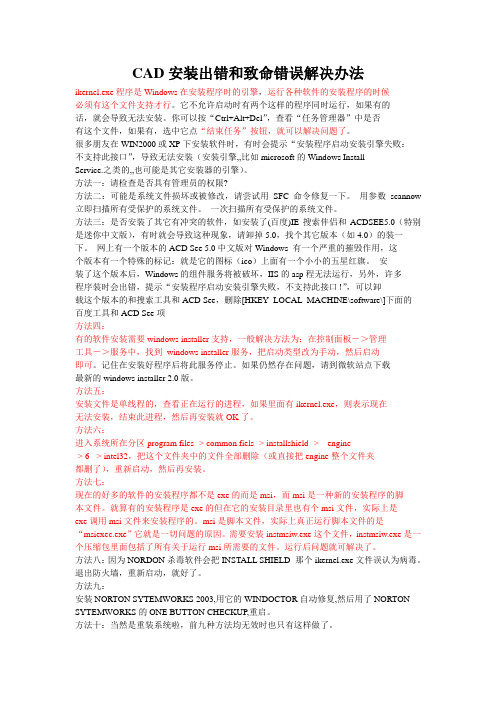
CAD安装出错和致命错误解决办法ikernel.exe程序是Windows在安装程序时的引擎,运行各种软件的安装程序的时候必须有这个文件支持才行。
它不允许启动时有两个这样的程序同时运行,如果有的话,就会导致无法安装。
你可以按“Ctrl+Alt+Del”,查看“任务管理器”中是否有这个文件,如果有,选中它点“结束任务”按钮,就可以解决问题了。
很多朋友在WIN2000或XP下安装软件时,有时会提示“安装程序启动安装引擎失败:不支持此接口”,导致无法安装(安装引擎,,比如microsoft的Windows InstallService.之类的,,也可能是其它安装器的引擎)。
方法一:请检查是否具有管理员的权限?方法二:可能是系统文件损坏或被修改,请尝试用SFC命令修复一下。
用参数scannow 立即扫描所有受保护的系统文件。
一次扫描所有受保护的系统文件。
方法三:是否安装了其它有冲突的软件,如安装了(百度)IE搜索伴侣和ACDSEE5.0(特别是迷你中文版),有时就会导致这种现象,请卸掉5.0,找个其它版本(如4.0)的装一下。
网上有一个版本的ACD See 5.0中文版对Windows 有一个严重的摧毁作用,这个版本有一个特殊的标记:就是它的图标(ico)上面有一个小小的五星红旗。
安装了这个版本后,Windows的组件服务将被破坏,IIS的asp程无法运行,另外,许多程序装时会出错,提示“安装程序启动安装引擎失败,不支持此接口!”,可以卸载这个版本的和搜索工具和ACD See,删除[HKEY_LOCAL_MACHINE\software\]下面的百度工具和ACD See项方法四:有的软件安装需要windows installer支持,一般解决方法为:在控制面板->管理工具->服务中,找到windows installer服务,把启动类型改为手动,然后启动即可。
记住在安装好程序后将此服务停止。
如果仍然存在问题,请到微软站点下载最新的windows installer 2.0版。
AutoCAD2013-补丁安装失败错误,解决方法

AutoCAD2012 、2013安装出现Visual C++ 2005、Visual C++ 2008、Visual C++ 2010等错误解决方法。
本人今天亲测AutoCAD2013 64位,有效!
安装过程省略,安装出现的错误截图如下:
查看安装日志,看到其中的。
Microsoft Visual C++ 2005 错误代码;1603
Microsoft Visual C++ 2005 SP1 Redistributable ATL Security Update (x86)
Failed Installation aborted, Result=1603
其他错误省略。
解决方法:(出错原因见下---资料来着网络)
从--控制面板----程序卸载--找到Microsoft Visual C++ 2005后,卸载,重启电脑。
继续安装直至安装完成!
若是Microsoft Visual C++ 2008 或是Microsoft Visual C++ 2010 卸载后,重启电脑即可。
友情提示:重启电脑是必须的!若不重启电脑,继续安装还是会出现Microsoft Visual C++ 2005安装错误。
(亲测不重启电脑,仍会出现安装Microsoft Visual C++ 2005错误)
原因如下:
这种安装失败的错误似乎是因为AutoCAD 2012或2013安装包中自带有这些VC补丁,而你的系统若是之前就已经因为装QQ或装3DS MAX或Adobe Photoshop CS5或6之类的软件安装过了,那就会报这种错误。
换句话说就是:AutoCAD,只认自家安装包里的VC补丁……原文:/simple/?t44681.html。
怎么解决CAD软件安装不了
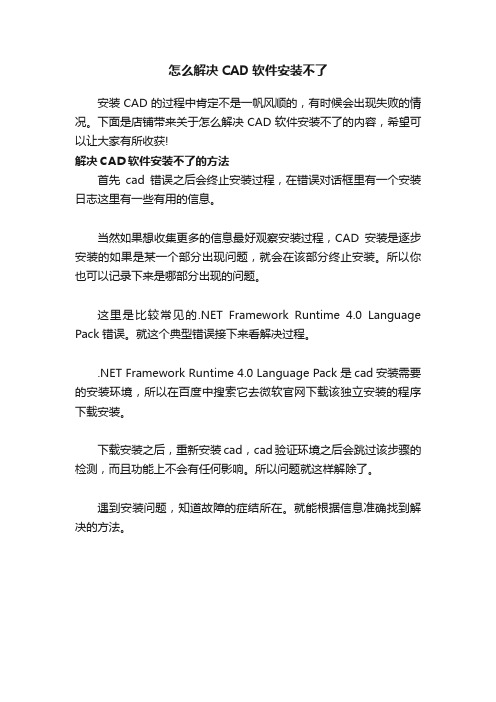
怎么解决CAD软件安装不了
安装CAD的过程中肯定不是一帆风顺的,有时候会出现失败的情况。
下面是店铺带来关于怎么解决CAD软件安装不了的内容,希望可以让大家有所收获!
解决CAD软件安装不了的方法
首先cad错误之后会终止安装过程,在错误对话框里有一个安装日志这里有一些有用的信息。
当然如果想收集更多的信息最好观察安装过程,CAD安装是逐步安装的如果是某一个部分出现问题,就会在该部分终止安装。
所以你也可以记录下来是哪部分出现的问题。
这里是比较常见的.NET Framework Runtime 4.0 Language Pack错误。
就这个典型错误接下来看解决过程。
.NET Framework Runtime 4.0 Language Pack是cad安装需要的安装环境,所以在百度中搜索它去微软官网下载该独立安装的程序下载安装。
下载安装之后,重新安装cad,cad验证环境之后会跳过该步骤的检测,而且功能上不会有任何影响。
所以问题就这样解除了。
遇到安装问题,知道故障的症结所在。
就能根据信息准确找到解决的方法。
解决电脑出现的软件安装失败的方法有哪些

解决电脑出现的软件安装失败的方法有哪些电脑是我们生活中必不可少的工具之一。
在日常使用电脑的过程中,我们难免会遇到软件安装失败的问题。
软件安装失败不仅浪费了我们的时间,还影响了正常使用电脑的体验。
所以,解决电脑软件安装失败的方法就显得尤为重要。
接下来,我将介绍几种常见的解决方法。
1. 检查系统要求在安装软件之前,首先要确保电脑系统符合软件的要求。
有些软件需要特定的操作系统版本或者硬件配置,如果不满足要求,安装过程就会失败。
因此,在安装软件之前,查看软件的官方网站或者包装盒上的系统要求,确保电脑系统符合要求,方可进行安装。
2. 关闭安全软件和防火墙安全软件和防火墙有时会误将正常的软件安装程序当作病毒或恶意软件,从而阻止其安装。
所以,在安装软件之前,建议临时关闭电脑上的安全软件和防火墙,先进行软件安装,待安装完成后再重新启用安全软件和防火墙。
3. 清理残留文件有时安装软件会出现失败的情况是因为电脑上存在与该软件相关的残留文件。
这些残留文件可能阻止新的软件正确安装。
为了解决这个问题,我们可以使用专门的卸载工具或者手动删除这些残留文件。
卸载工具能够全面清理软件的相关文件和注册表项,确保完全清除残留。
手动删除时应小心操作,避免删除其他无关文件。
4. 检查硬盘空间软件安装需要足够的硬盘空间,所以在安装软件之前,务必检查电脑硬盘的剩余空间。
如果硬盘空间不足,就需要清理一些不必要的文件或者删除一些大型应用程序,以释放空间来安装软件。
5. 使用管理员权限运行安装程序有时,软件安装失败是因为没有足够的权限。
在这种情况下,我们可以尝试使用管理员权限运行安装程序。
右键点击安装程序,选择“以管理员身份运行”,以获得足够的权限来进行安装。
6. 更新操作系统和驱动程序有时电脑上的操作系统或者驱动程序过旧也会导致软件安装失败。
因此,在安装软件之前,建议先更新操作系统和相关驱动程序,以确保系统处于最新的状态。
以上是几种常见的解决电脑软件安装失败的方法。
cad安装出现错误报告

CAD安装出现错误报告在进行计算机辅助设计(CAD)软件安装过程中,可能会遇到各种错误报告。
本文将为您提供一些解决这些错误的步骤和思路,帮助您成功完成CAD软件的安装。
步骤一:检查系统要求在安装CAD软件之前,首先要确保您的计算机满足软件的系统要求。
这些要求通常包括操作系统版本、处理器类型和速度、内存大小和硬盘空间等。
您可以通过访问CAD软件的官方网站或查阅产品手册来获取详细的系统要求信息。
步骤二:下载安装包一旦确认您的计算机符合系统要求,接下来需要下载CAD软件的安装包。
请确保从官方网站或可信的软件供应商处下载软件,以避免下载到病毒或恶意软件。
步骤三:关闭防病毒软件和防火墙在安装CAD软件之前,关闭计算机上的防病毒软件和防火墙,以防止其干扰安装过程。
有些防病毒软件和防火墙会将CAD安装程序识别为潜在的威胁,导致安装失败。
步骤四:运行安装程序双击CAD软件的安装包,运行安装程序。
根据安装向导的指示,选择安装路径和其他选项。
在这一步骤中,如果出现错误报告,您可以尝试以下解决方法:1.重新下载安装包:有时下载的安装包可能存在损坏或不完整的情况。
尝试重新下载并运行安装程序。
2.使用管理员权限运行:右键点击安装程序,选择“以管理员身份运行”。
这些权限可能有助于解决某些安装错误。
3.检查磁盘空间:确保您的计算机有足够的磁盘空间来安装CAD软件。
如果磁盘空间不足,可以尝试释放一些空间或选择其他磁盘进行安装。
4.禁用安全软件:暂时禁用计算机上的安全软件,如防病毒软件、防火墙和间谍软件等。
这些软件可能会干扰CAD软件的安装过程。
5.更新操作系统:如果您的操作系统已经过时,可能会导致CAD安装错误。
请确保您的操作系统是最新的,并应用所有可用的更新。
步骤五:联系技术支持如果您尝试了以上解决方法仍然无法解决错误报告,建议您联系CAD软件的技术支持团队寻求帮助。
提供详细的错误信息和安装过程的截图可以帮助技术支持人员更好地诊断和解决问题。
